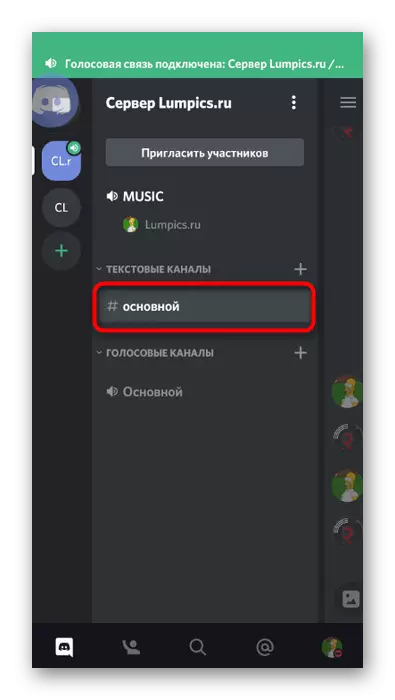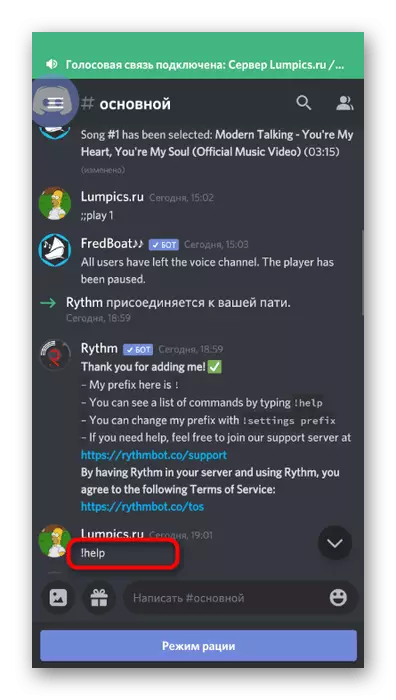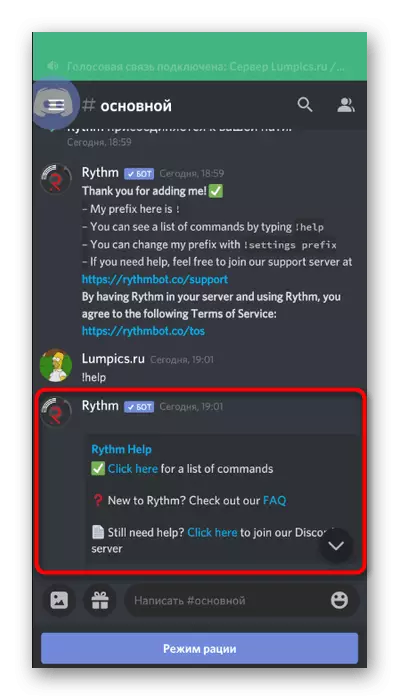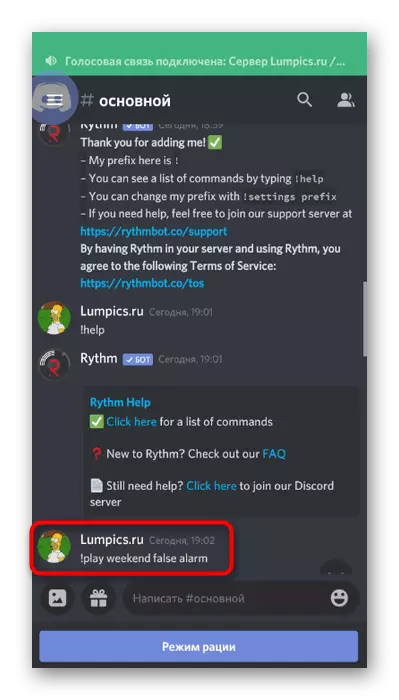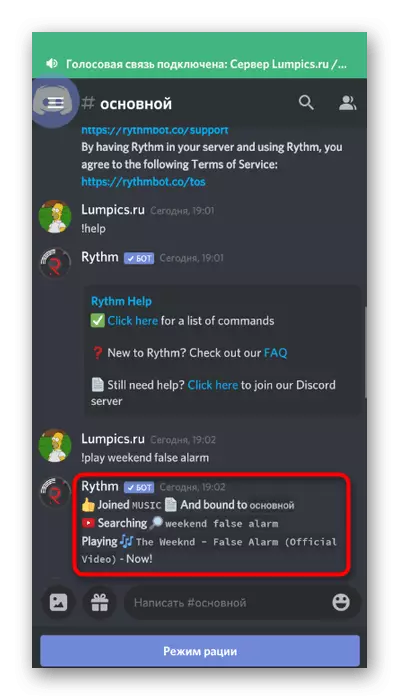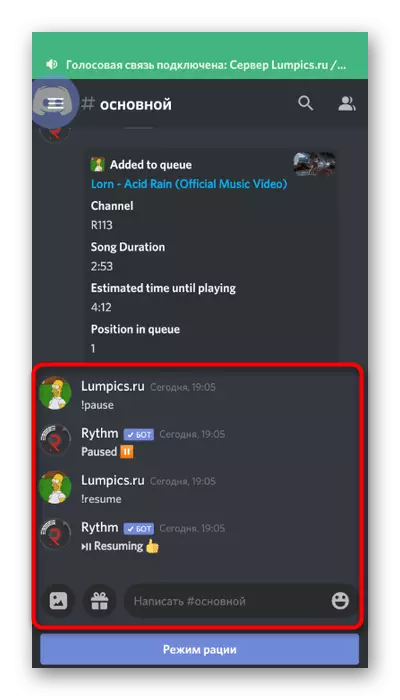1-нұсқа: ДК бағдарламасы
Алайда келісектерге қатысушылар серверде компьютердегі бағдарлама, параллель ойнауда және жай ғана жұмыс істеуі мүмкін, өйткені бұл мүмкіндіктер бойынша мобильді қосымшаның функционалдығы жағынан асып түседі. Дәл солай серверді басқаруға қатысты - бұл компьютерде, мысалы, HOT көмегімен музыкалық репродукцияны қоса алғанда, оны жасау оңайырақ.1-қадам: музыкалық ботқа қосу
Негізгі міндет - тректерді ойнату үшін пайдаланылатын серверге музыкалық бот қосу. Мұны істеу үшін сізде әкімші құқықтары болуы немесе сервердің жасаушысы болуы керек. Боттың таңдауы тек сіздің қалауыңыз бен қызығушылықтарыңызға байланысты, өйткені көптеген ұқсас құралдар бар және олардың барлығы синтаксис және қол жетімді командалар жоспарындағы шағын айырмашылықтармен бірдей. Таңдалған бот қосылғаны туралы қосымша ақпарат келесі сілтемеге мақаланы оқып шығыңыз.
Толығырақ: Белгішедегі серверге музыкалық бот қосу
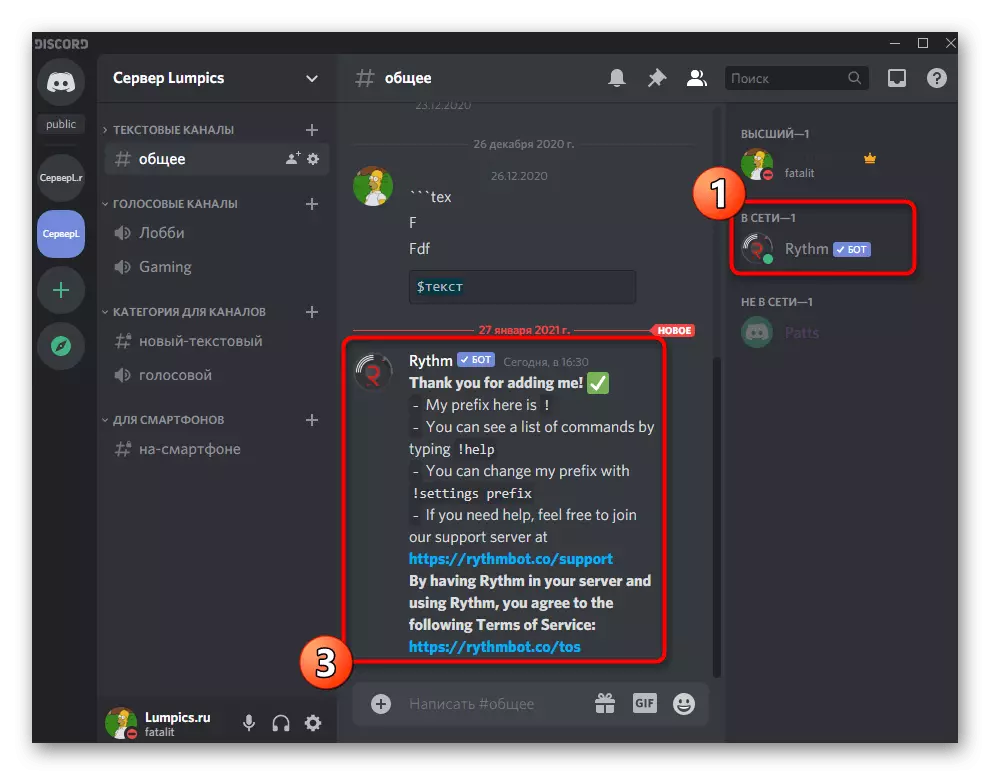
2-қадам: дауыстық арнаны таңдау
Музыканы ойнату сервердің қол жетімді дауыстық арналарының бірінде жүзеге асырылады. Барлығы оған қосылуы керек және сіз таңдалған тректі немесе ойнату тізімінің ойнатуын іске қосыңыз. Әр пайдаланушының бот көлемін өзгерту мүмкіндігі бар немесе оны мүлде өшіреді, бірақ тек өзі үшін. Егер дауыстық арна бұрыннан жасалған болса, жай ғана қосылыңыз және келесі қадамға өтіңіз.
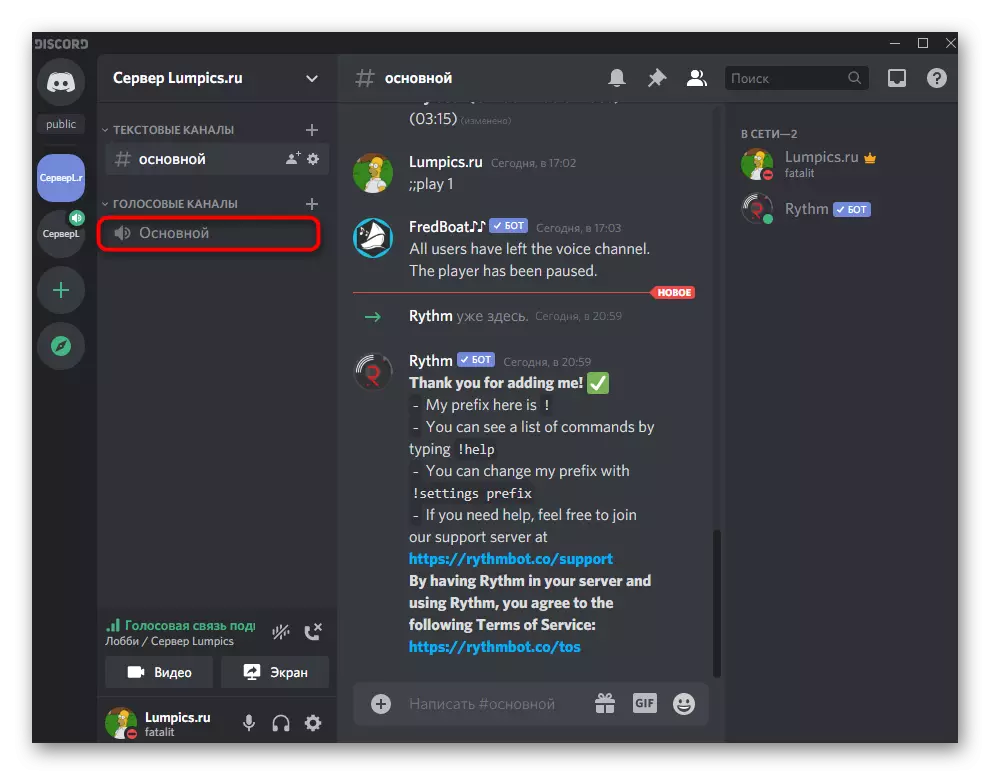
Қол жетімді дауыстық арна берілген мақсат үшін жарамсыз болған кезде, сізге, әсіресе музыканы тарату керек.
- Сервердің атын нұқыңыз және пайда болған тізімнен «Арнаны жасау» тармағын таңдаңыз.
- «Channel Type» блогында «Дауыстық арна» маркерін белгілеңіз.
- Оған сәйкес атауды орнатыңыз және жаратылысты растаңыз.
- Жаңа арнаға қосылыңыз, оны тінтуірдің сол жақ батырмасымен басыңыз.
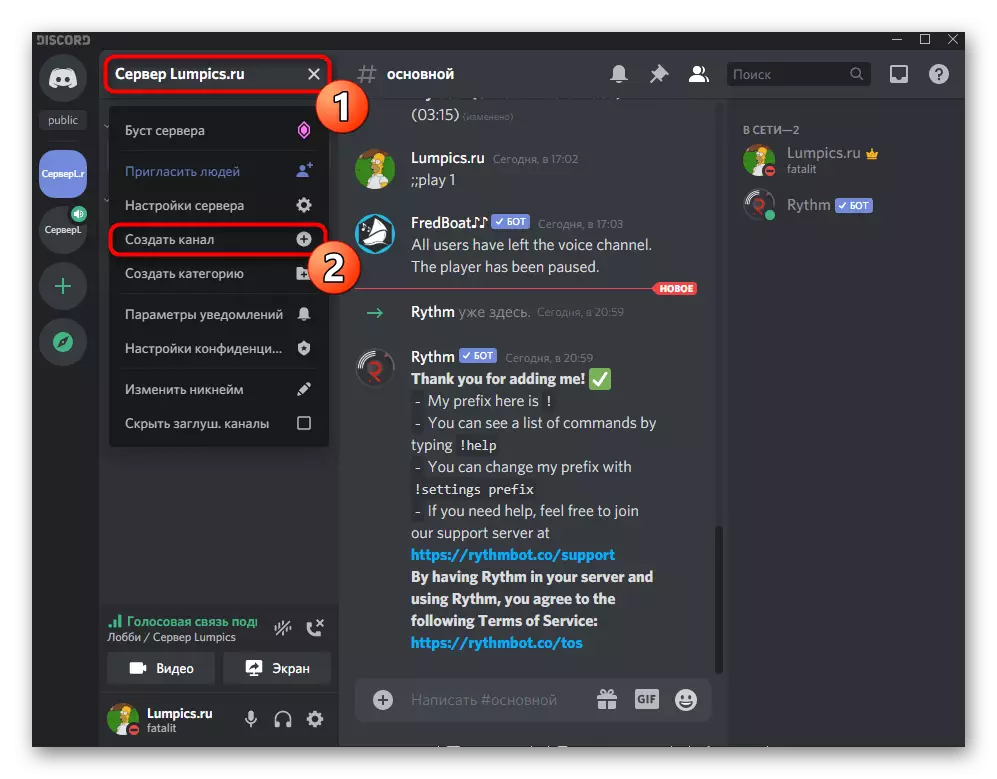

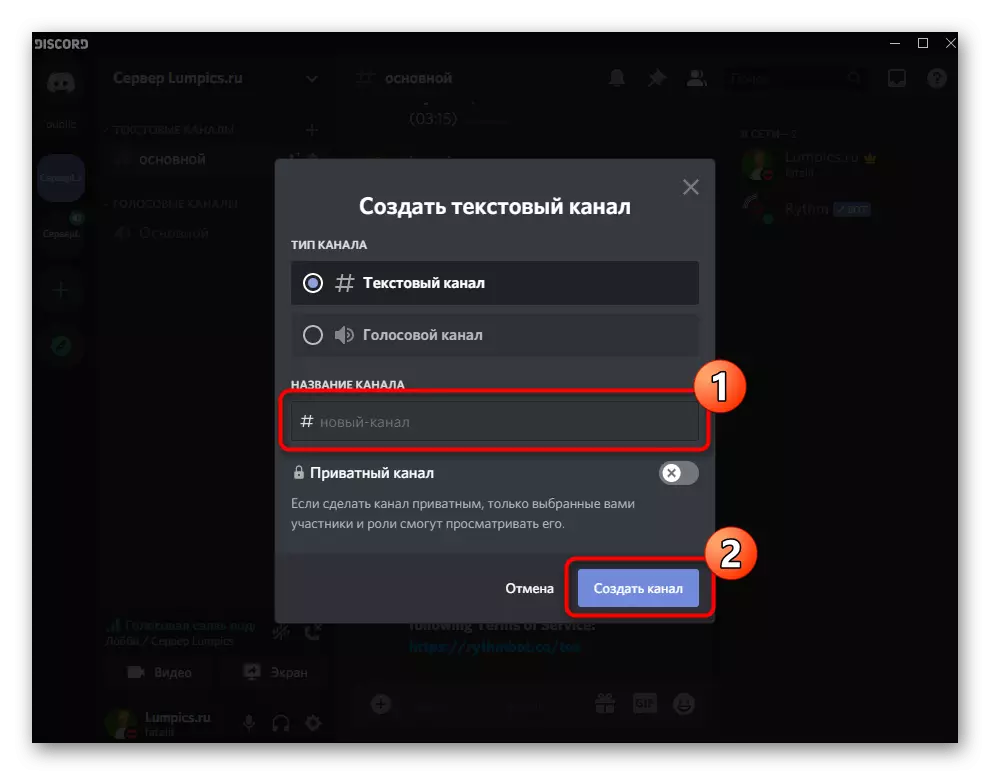
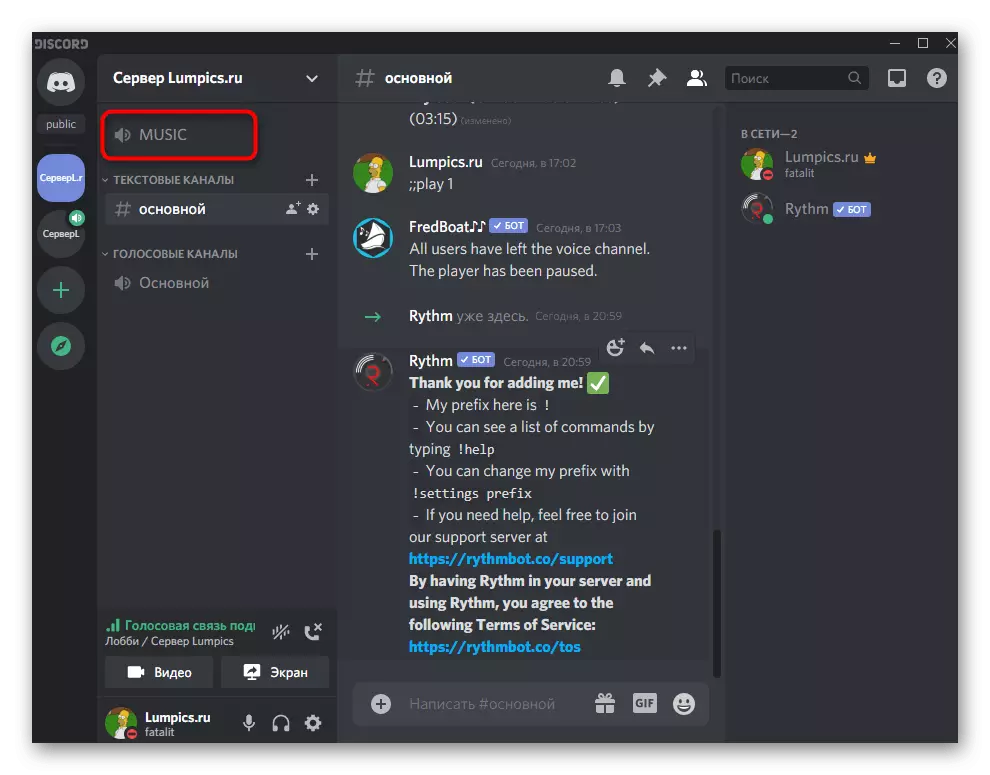
Біздің сайтымызда алауыздық арналарға арналған жеке нұсқаулық бар. Онда сіз таратылымдары бар арналар жеке блокты көргіңіз келсе, оларды санат бойынша қалай тарату туралы ақпарат таба аласыз.
Толығырақ: Декордта серверде арна жасау
3-қадам: музыка ойнау және бақылау бот
Барлық алдын-ала іс-шаралар аяқталды, бұл сіз әуенді қопсытқыш арқылы қосуды бастауға болатындығын білдіреді. Сол кезеңде біз осы ботпен өзара әрекеттесудің негізгі принциптерін талдаймыз, тек бір мысалда.
- Дауыстық арнаға қосылғаннан кейін, Бот алғашқы хабарламаны жіберген мәтіндік чатты ашыңыз. Осы ауысу арқылы дауыстық арна өшірілмейді.
- Пәрменді енгізіңіз! Анықтама немесе оның түрлендірілген көрінісі қосылған BOT синтаксисіне байланысты. Ол әдетте бірінші хабарламада жалпы ақпаратпен көрсетіледі, сондықтан өзара әрекеттесудің осы аспектісін өз бетінше шешу қажет болады.
- Мысалы, біз ритмді болдық. Анықтама командасына кірген кезде, барлық командалар тізімі орналасқан ресми веб-сайтқа сілтеме пайда болады. Басқа боттар жай қол жетімді командалармен және олардың декодтауларымен сызықтарды көрсетеді.
- Егер сіз үшінші тарап веб-ресурсына барсаңыз, дискоредегі осы әрекетті растаңыз, әйтпесе сайт ашылмайды.
- Хабарламалар тізімін қарап шығыңыз және музыканы ойнатқан кезде міндетті түрде қолданылатын негізгі екенін ұмытпаңыз.
- Дикерге оралыңыз және қажетті дауыстық арнаға қосылғаныңызға көз жеткізіңіз, өйткені BOT қосылған кезде қосылған.
- Көптеген музыкалық боттар YouTube арқылы автоматты түрде іздеуді қолдайды немесе, мысалы, SoundCloud, мысалы, Ойнату және әннің аты (ойнату пәрмені әр түрлі болуы мүмкін).
- Ән іздеудің басталуы және оның одан әрі хабар таратуы туралы сізге хабарланады.
- Бот автоматты түрде дауыстық арнаға қосылады және қазір барлық қатысушылар репродуктивті композицияны естиді. Алайда, бұл сіздің профиліңізге қолданылмайды, өйткені ән осы профильдің атынан ойнатылады.
- Тексеру үшін досыңыздан тректі тыңдауды сұраңыз немесе Messenger веб-нұсқасындағы басқа тіркелгіге ауысыңыз.
- Барлық музыкалық боттар, егер іздеу мүмкіндігі тиісті нәтиже бермесе, таратылымды қолдайды. Содан кейін оны браузерде көшіру керек.
- Сол команданы қолданыңыз! Ойнату, бірақ содан кейін сілтемені кірістіргеннен кейін және жолдың тақырыбын жазмаңыз.
- Біздің ботқа тоқтаған жағдайда, пәрменге жауап беріледі! Кідірту.
- Жалғастыру! Түйіндеме. Әр акция ботдан хабармен бірге жүреді, сондықтан сіз бәрін дұрыс жасайтыныңызға сенімді бола аласыз.
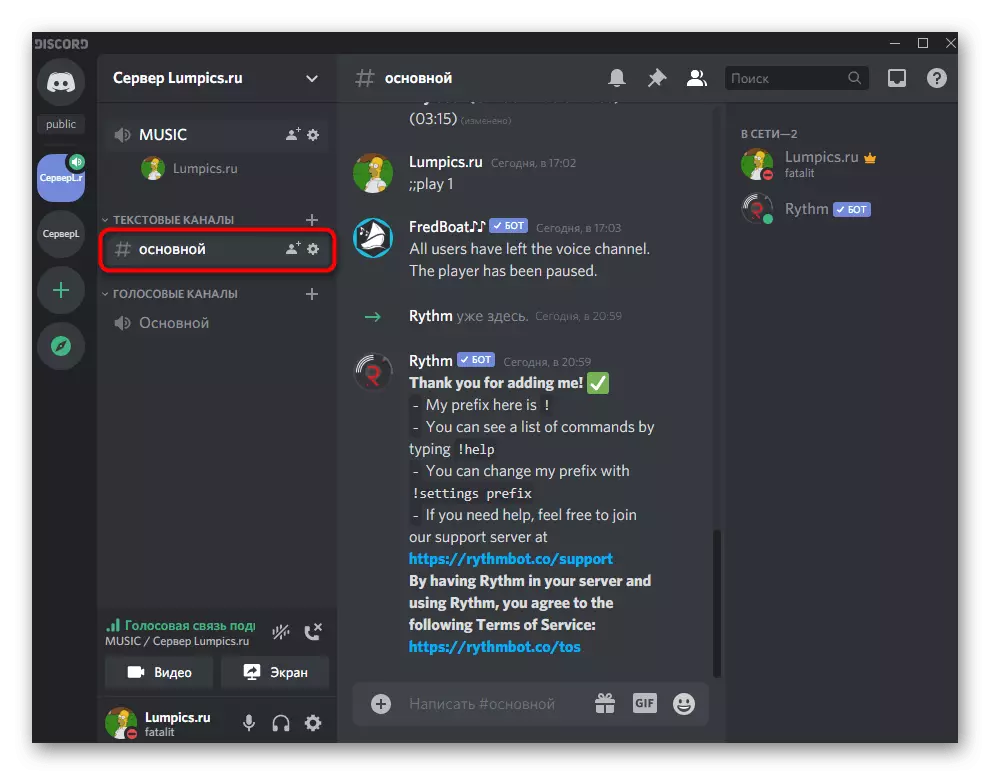
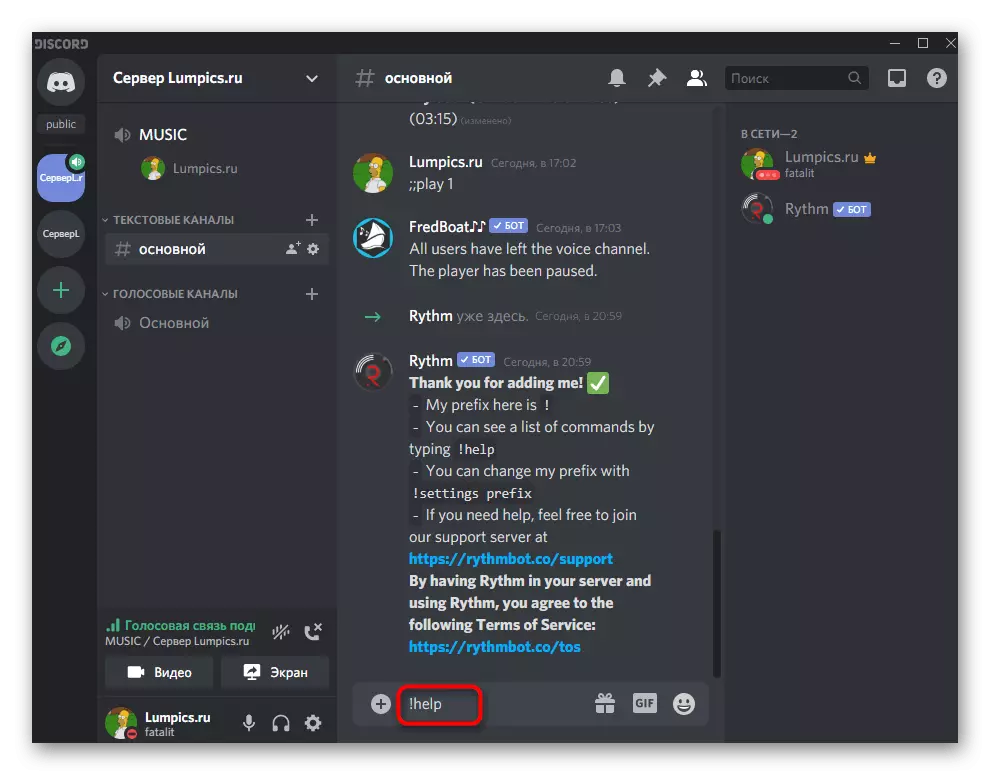
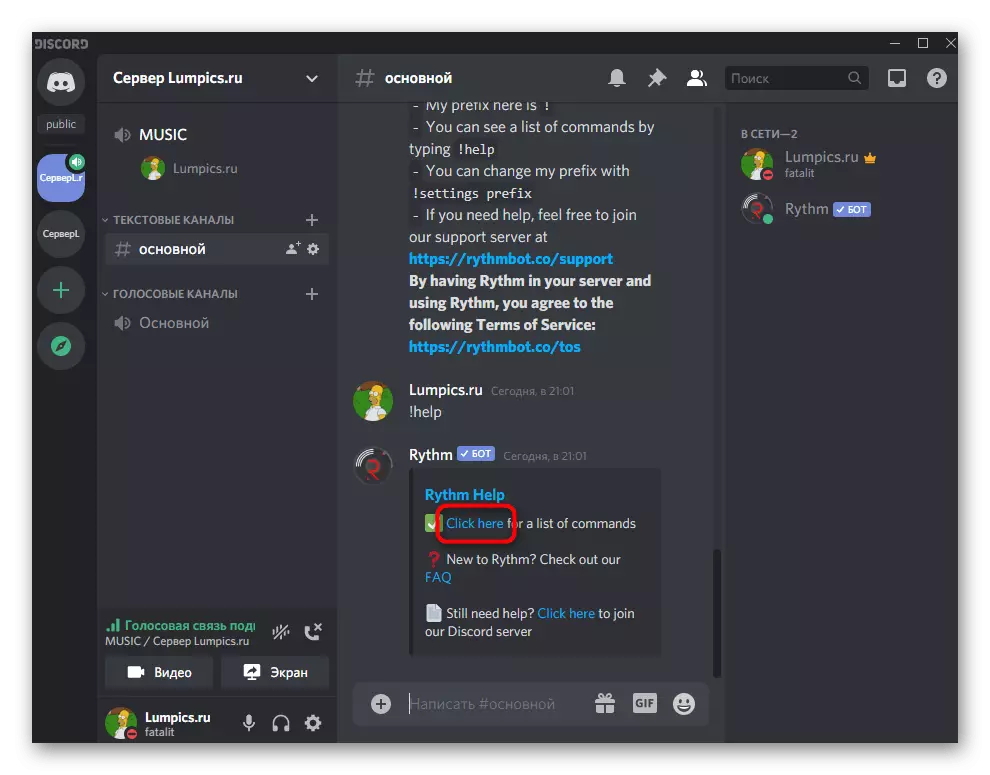
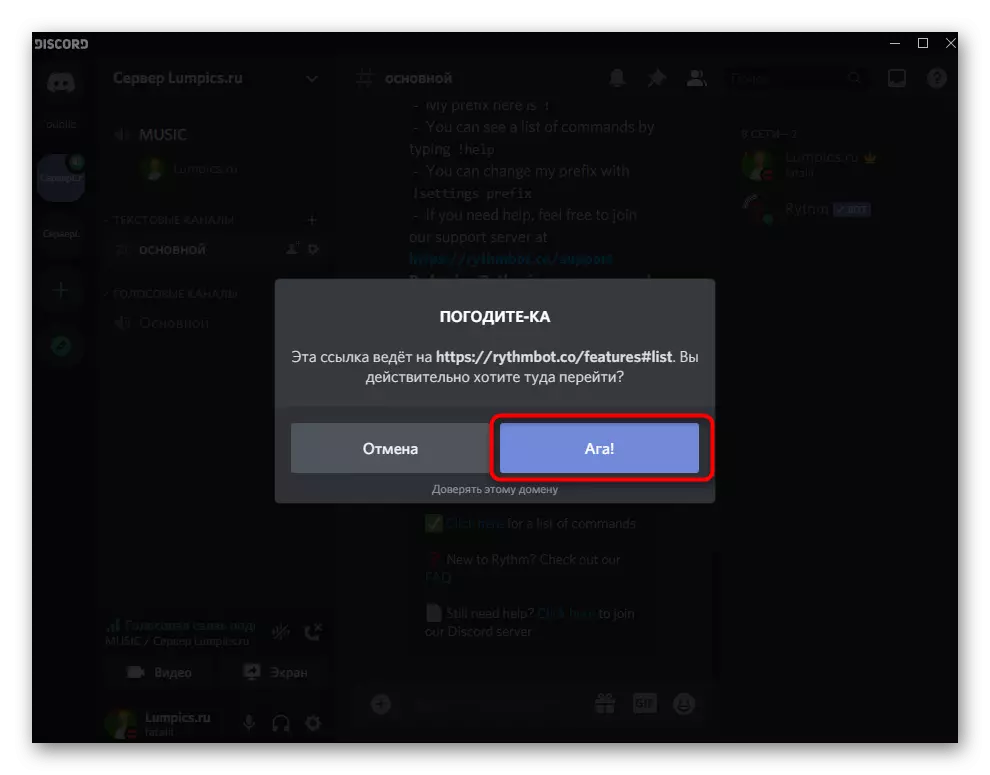
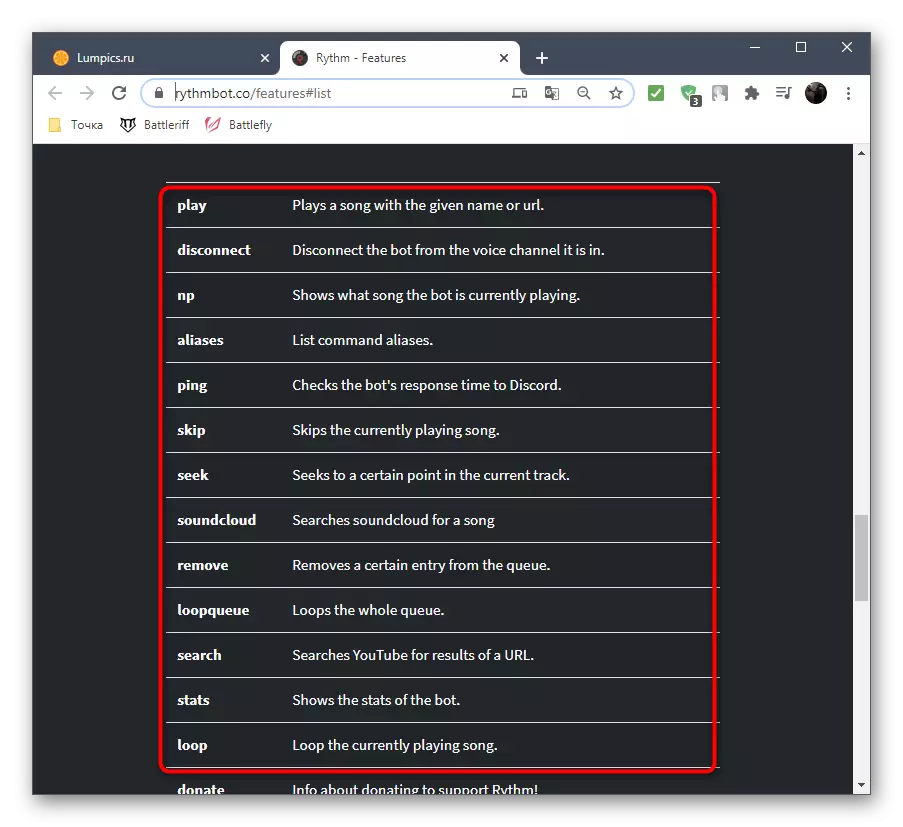
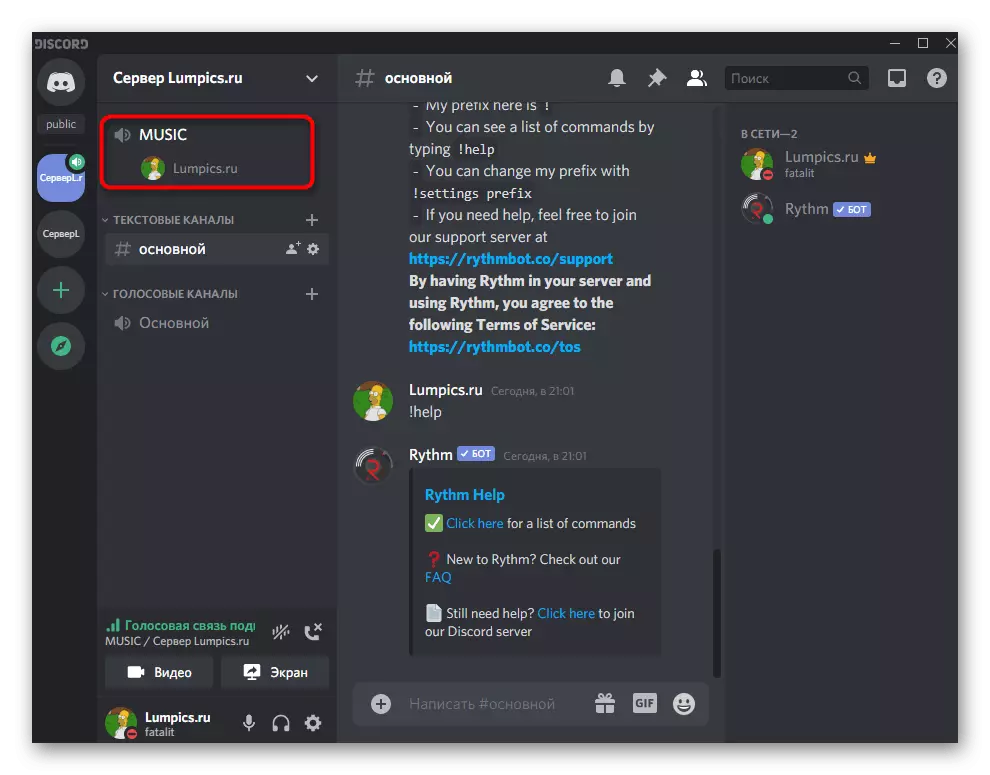
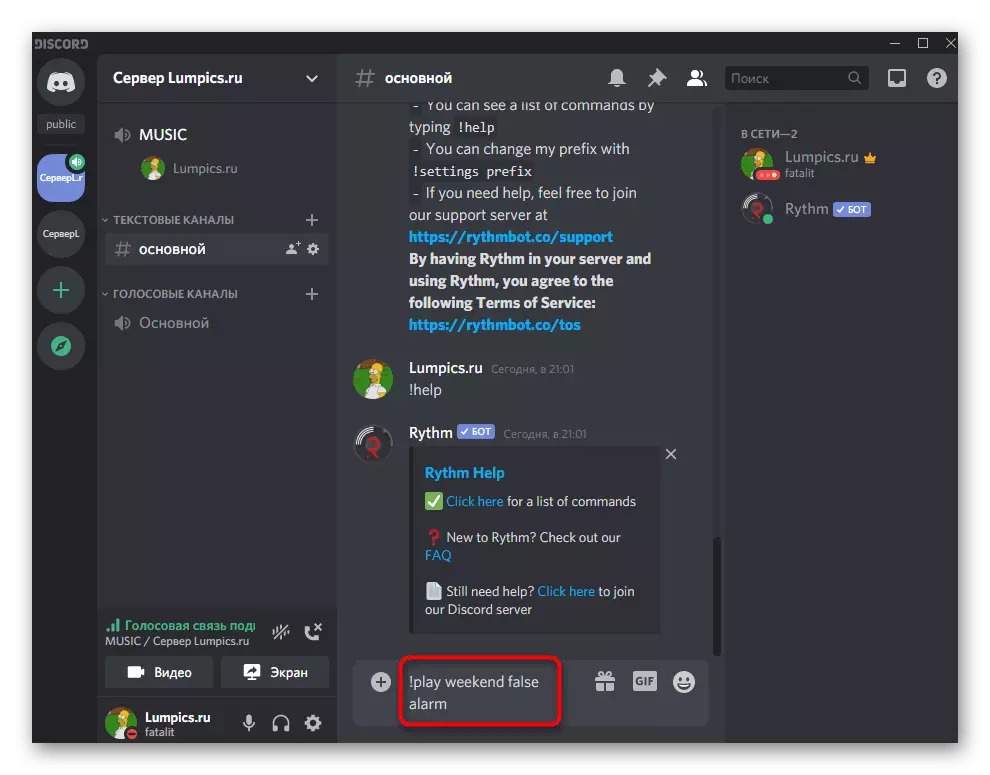
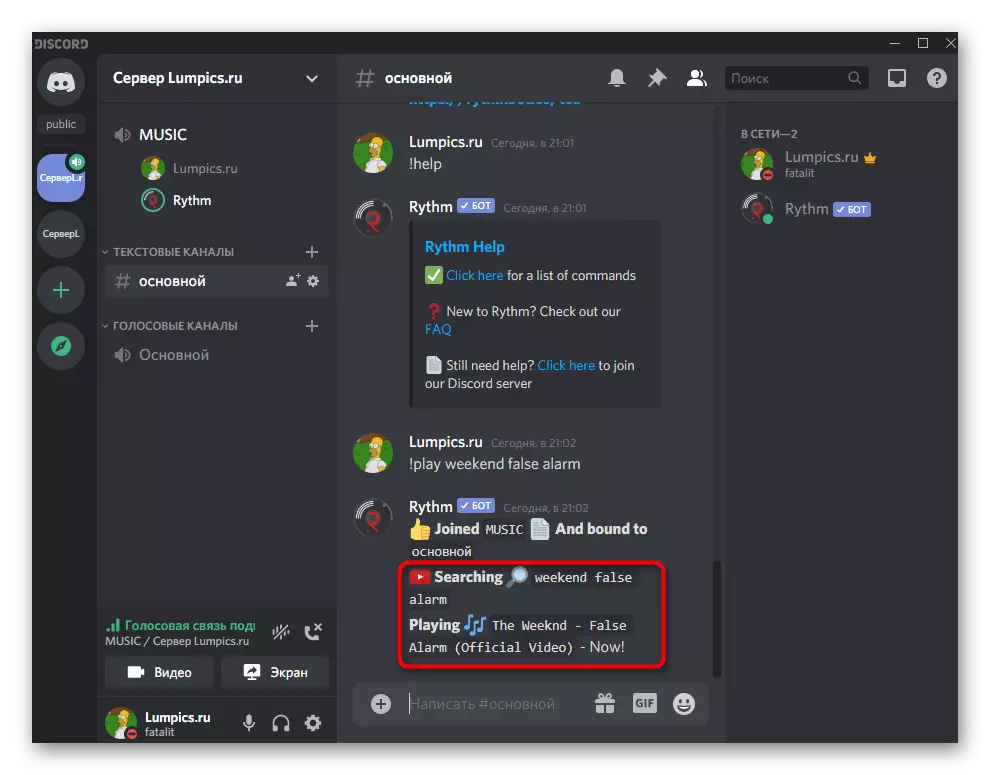
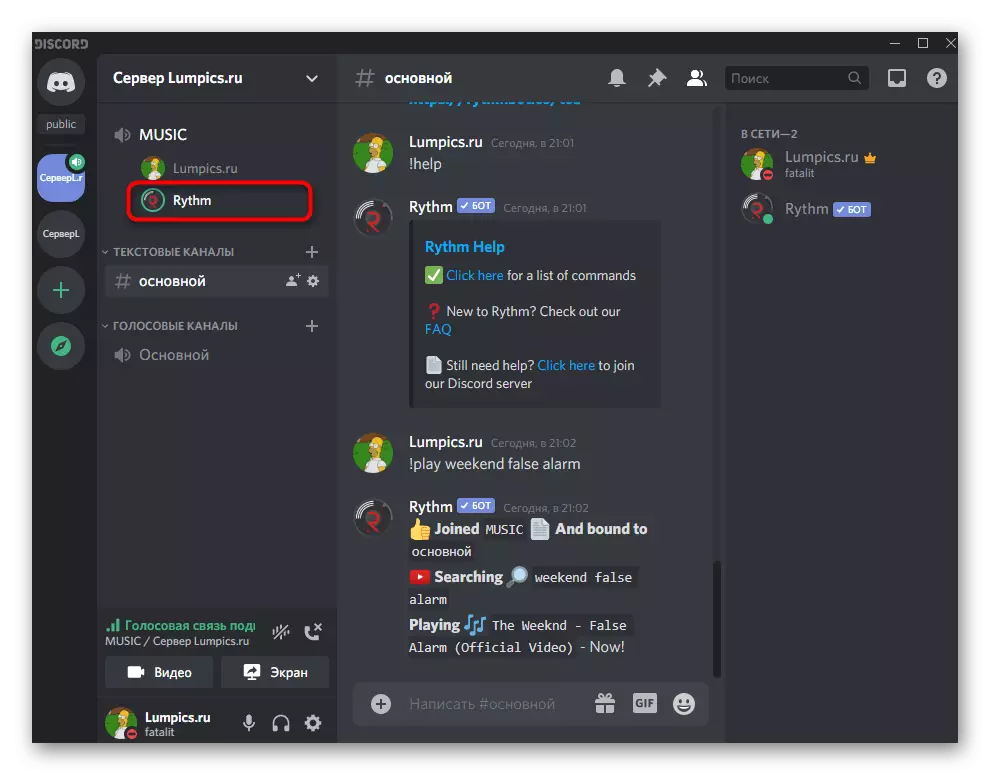
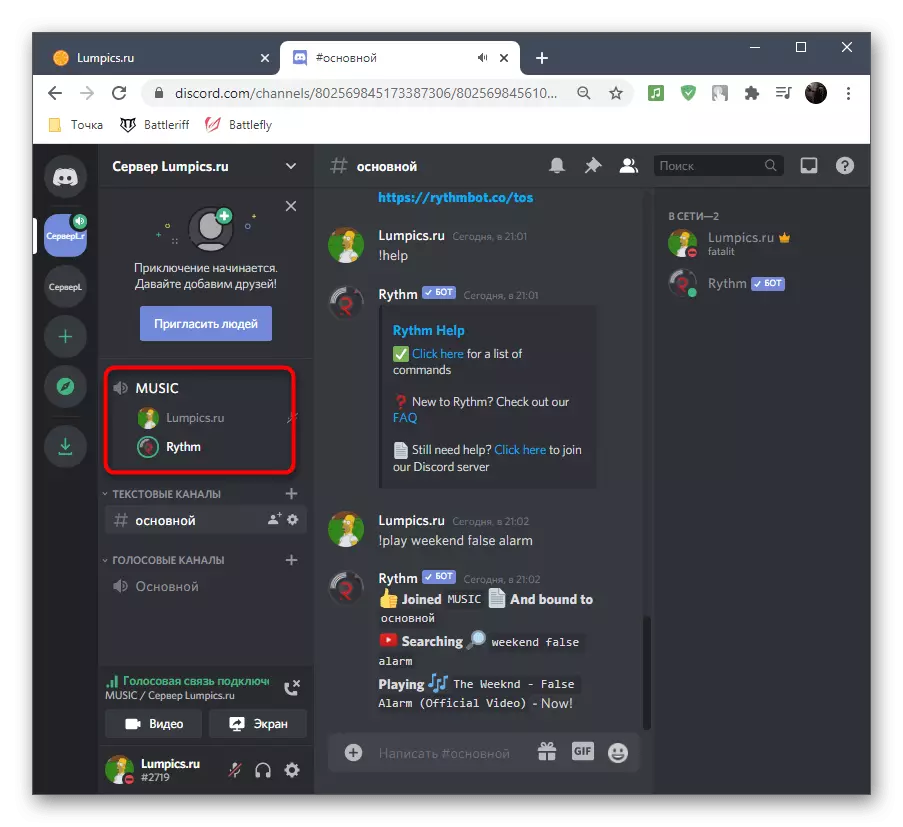
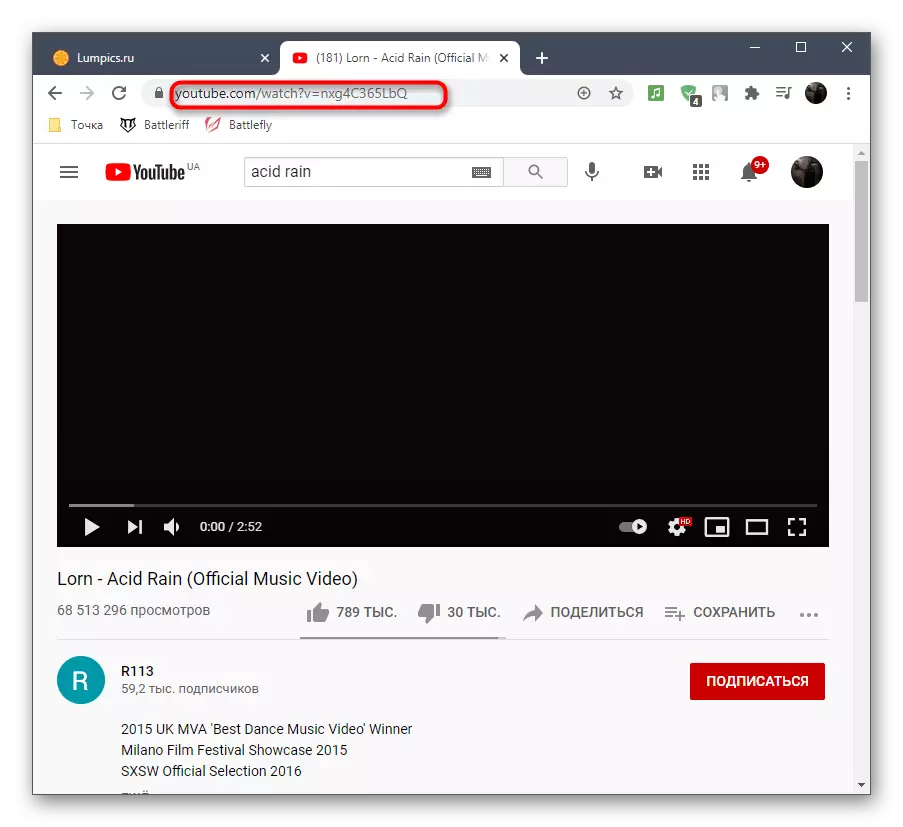
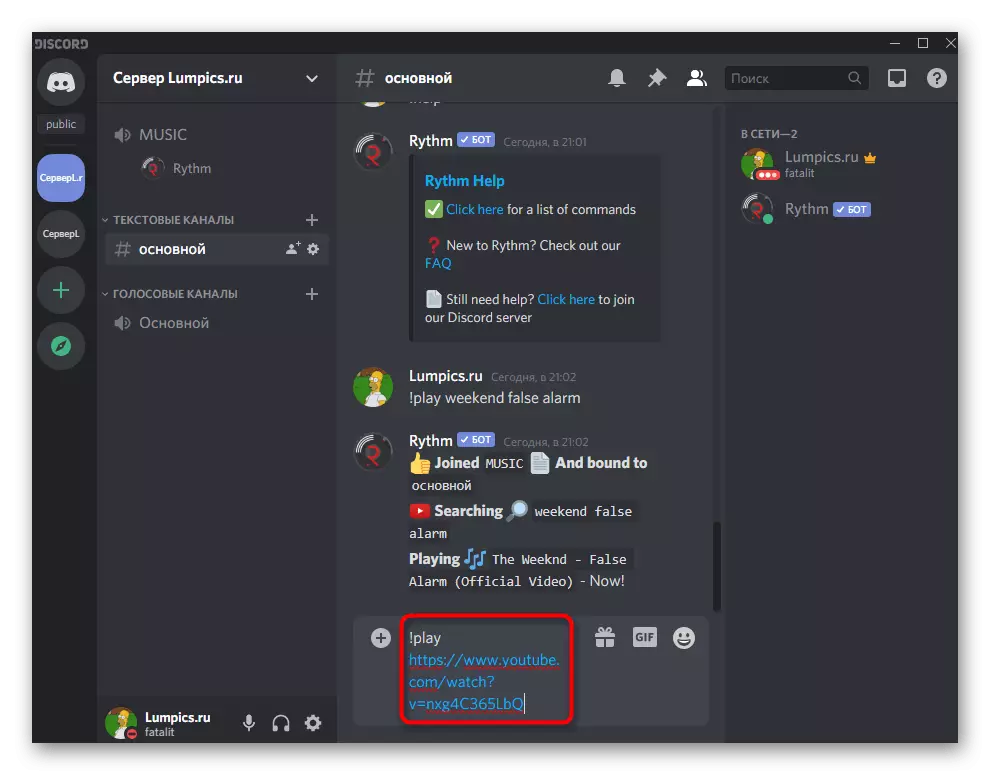
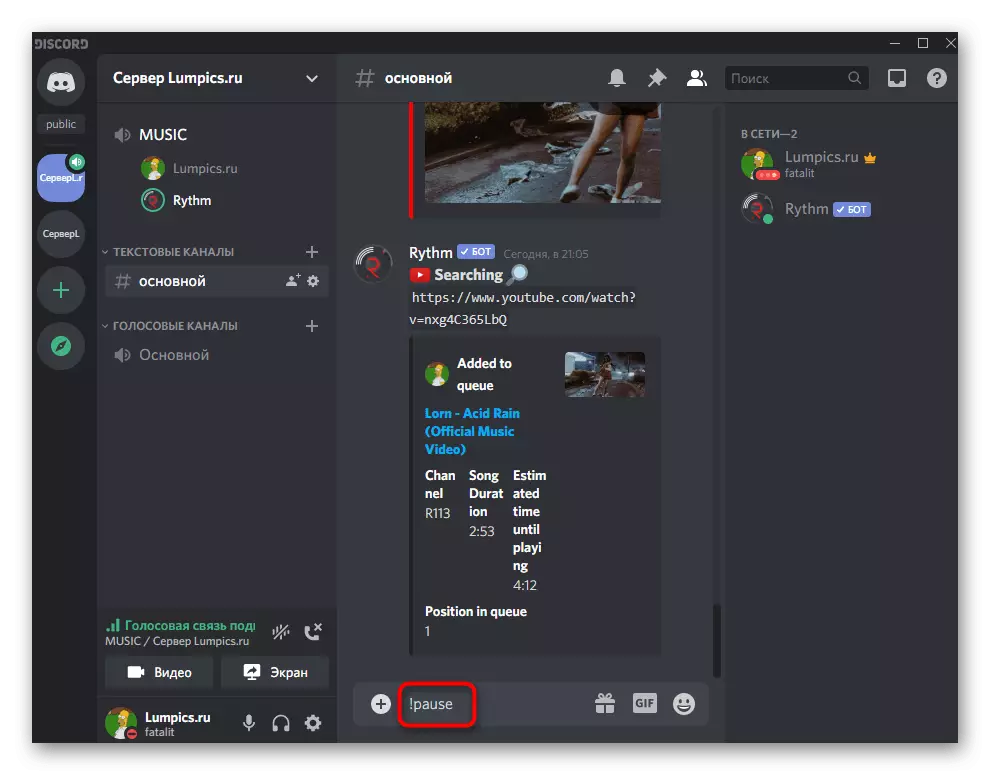
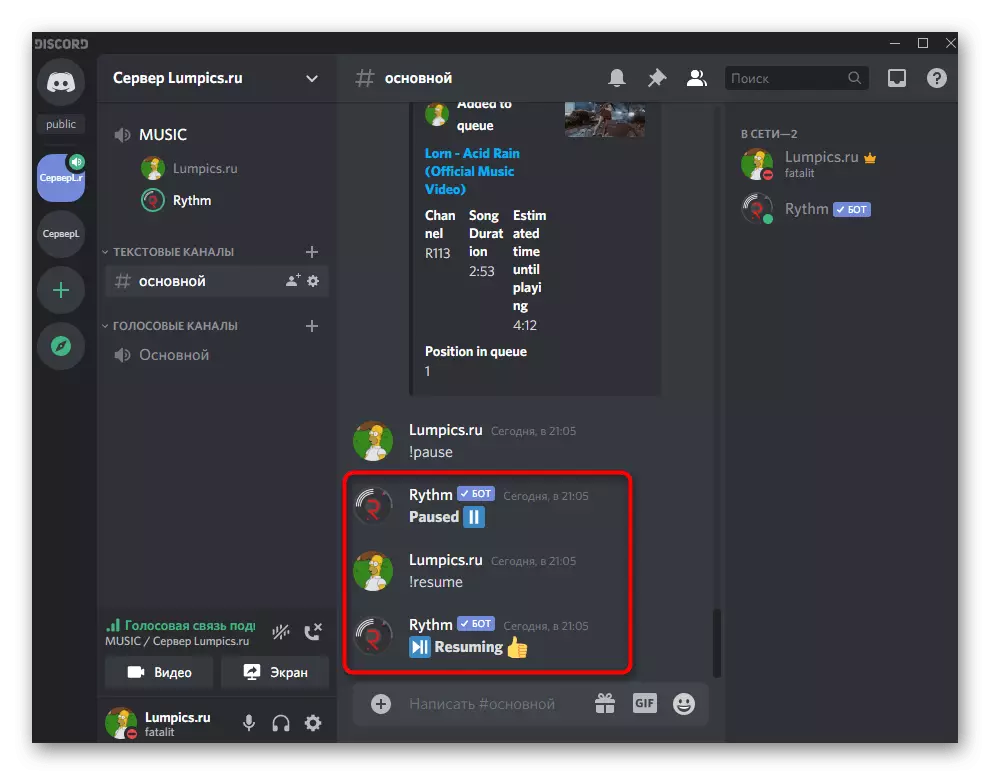
Бір мысалда бүкіл ойнату тізімдері ойнатылады - содан кейін пәрмен үшін! Ойнату Барлық ойнату тізіміне сілтемені көрсету керек. Ең танымал музыкалық боттар ойын тізімінен өткізіп жіберіп алуды қолдайды, көбінесе бұл пәрмен үшін! Өткізу.
4-қадам: «БОТА» қорабын өшіру немесе өшіру
Бірінші нұсқаның соңында, қысқаша ақпарат, біз дауыстық арнадағы кез-келген қатысушының ботқа қалай әсерлейтінін және сервердің әкімшісінің немесе сервердің жасаушысын қалай өшіру керектігін және оны жасаушы оны өшіру қажет болған кезде оны өшіру керек.
- Бот серверлер тізімінде оң жақта көрсетіледі және оны бот ретінде анықтайтын тиісті маркер бар. Сіз оны тауып, тінтуірдің оң жақ батырмасын басуыңыз керек.
- Контекстік мәзір пайда болады, онда «Пайдаланушы дыбысы» слайдері бар. Оны жылжыту, сіз BOT көлемін тек басқа қатысушыларға осы параметрсіз ғана өзіңіз өзгертесіз. Олар дыбыс деңгейін де дәл келтіре алады.
- Әкімшілер дыбысты өшіре алады, ботқа айналған немесе оны дауыстық арнадан уақытша алып тастай алады. Сервердегі қадамдар үшін бірдей контекстік мәзірде қызыл түспен белгіленген жолдар жауап беріледі.
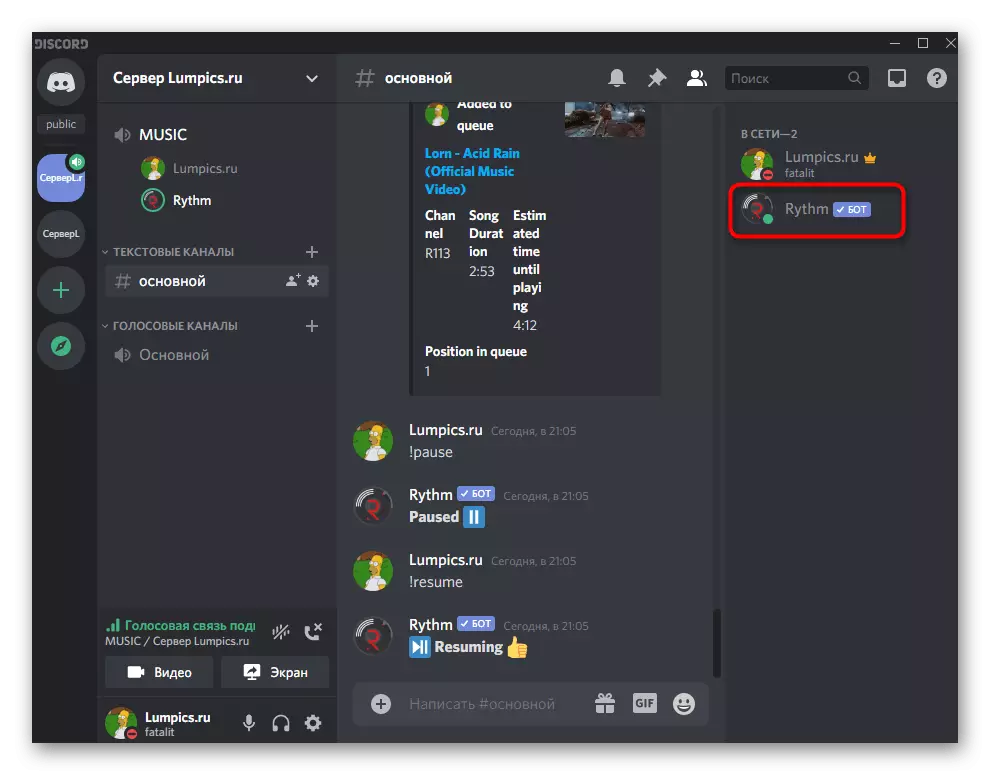
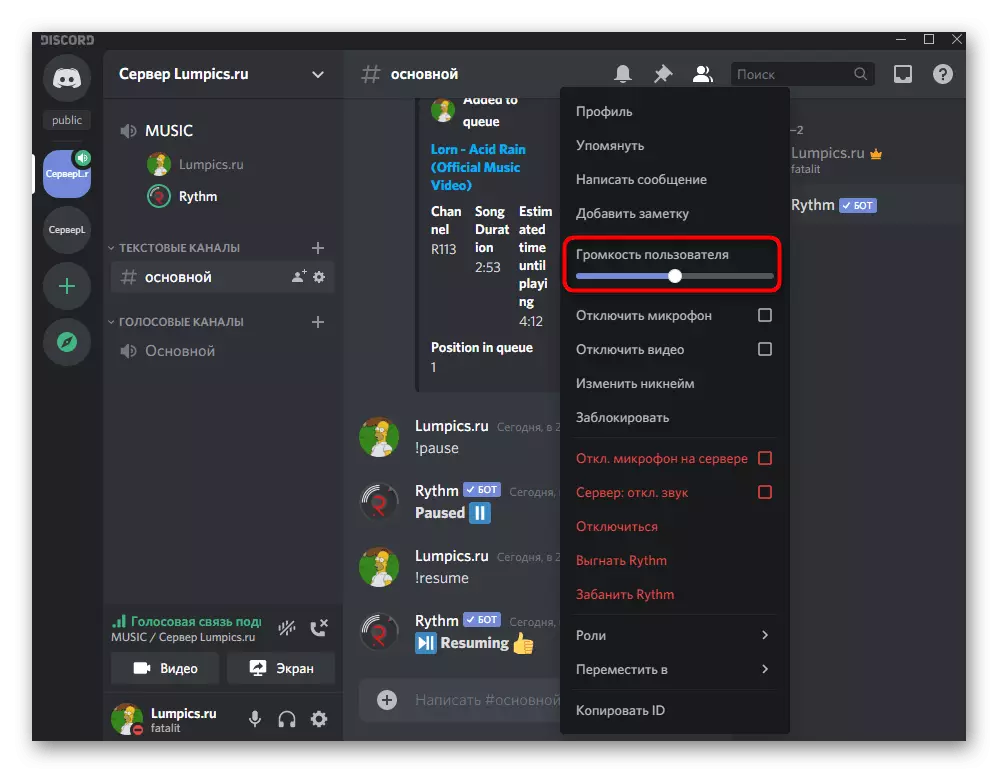
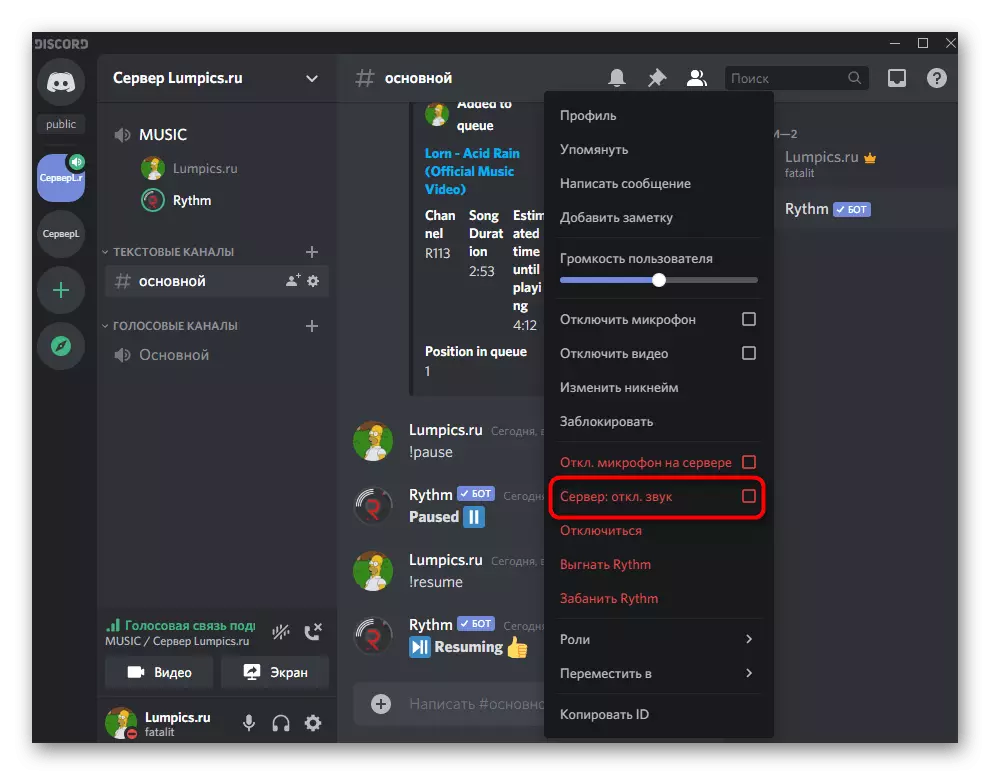
Осы қадамдық нұсқаулық аясында біз бот арқылы музыканы ойнаудың негізгі аспектілері туралы ғана айтып, әрине, мұндай құралдардың әлдеқайда үлкен функциялар жиынтығы бар: ағымдағы тректің мәтінін, таймерді көрсету Параметр, ақша ағындары және одан да көп. Біз барлығына тұрақты негізде осындай боттарды тұрақты негізде қолдануға, көмек бөлімімен танысуға, барлық командаларды білуге және әзірлеушілердің өздерінің парақтарында немесе оң жақта ботдан жасалған алғашқы хабарламалар туралы білуге кеңес береміз .
2-нұсқа: мобильді қосымша
Discord мобильді қосымшасының иелері сонымен қатар музыкалық бот қосып, онымен шексіз композицияны тарата алады, бірақ бұл платформаның ерекшеліктеріне байланысты біршама күрделі болады. Алайда, әр қадамды толығырақ қарастырайық және сіз бұл опцияны пайдалану ыңғайлы ма, жоқ па, соны шешейік.1-қадам: Серверге бот қосу
1-нұсқаның алғашқы қадамында біз серверде музыкалық ботқа арналған толық метражды материалдармен байланыс орнаттық. Онда сіз осы әрекетті орындау үшін компьютерге кіре алмайтын мобильді құрылғылардың иелеріне сәйкес келетін нұсқаулықты таба аласыз.
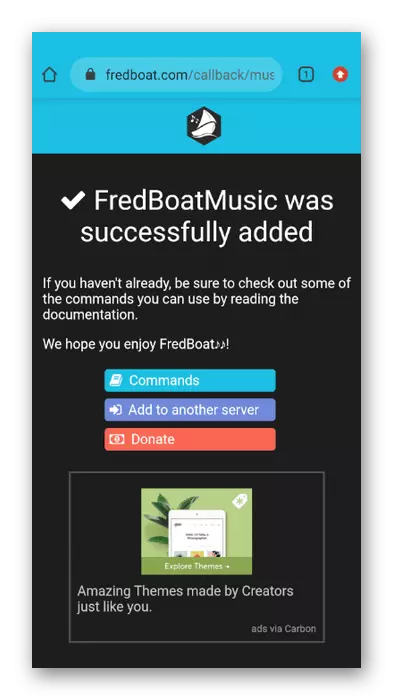
Кез-келген ботқа қосыңыз, содан кейін ойнатуды орнату үшін келесі әрекеттерді орындауға өтіңіз.
2-қадам: музыка аудармасы үшін арнаны таңдау
Музыканы ойнату сервердің дауыстық арналарының бірінде жүзеге асырылады, сәйкесінше оған қосылу керек. Мұны істеу үшін қол жетімді арналардың тізімін ашып, қажеттіді түртіңіз.
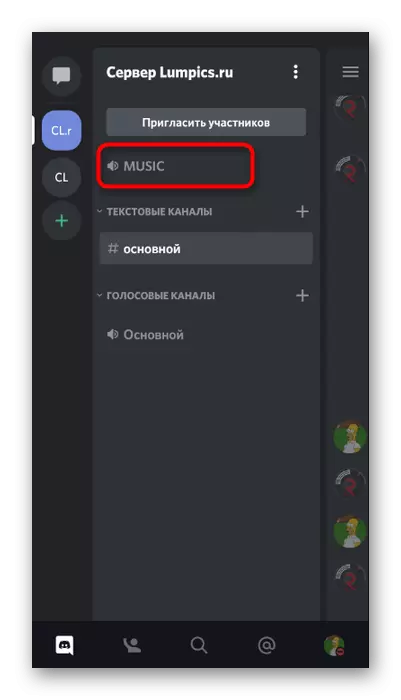
Егер ондай болмаса, алдымен оны жасау керек. Болашақта тректерді тарату үшін қолданылатын жаңа дауыстық арнаны қосу мысалын қысқаша көрсетіңіз.
- Экранда басқару мәзірі экранда пайда болатындай етіп, сервердің атын нұқыңыз, сонда сіз арна жасау қызықтырады.
- Арнаның атын енгізіп, «Дауыстық арна» маркерін белгілеңіз. Егер сіз оны жеке жасағыңыз келсе, осы үшін бөлінген опцияны іске қосыңыз, бірақ алдымен бұл мүмкіндік туралы хабарландыруды оқы.
- Арнаны таңдағаннан кейін «Дауыстық арнаға қосылу» түймесін басыңыз.
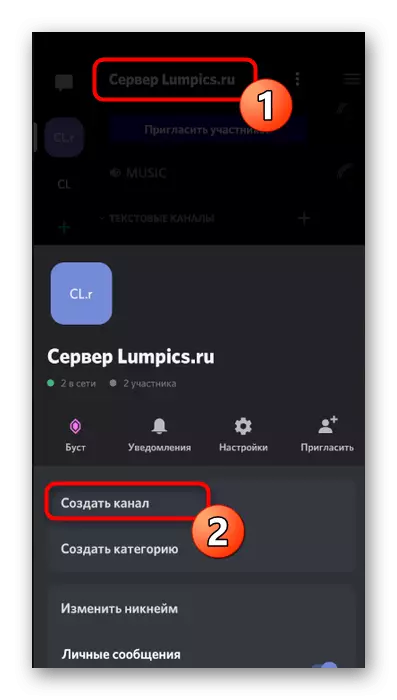
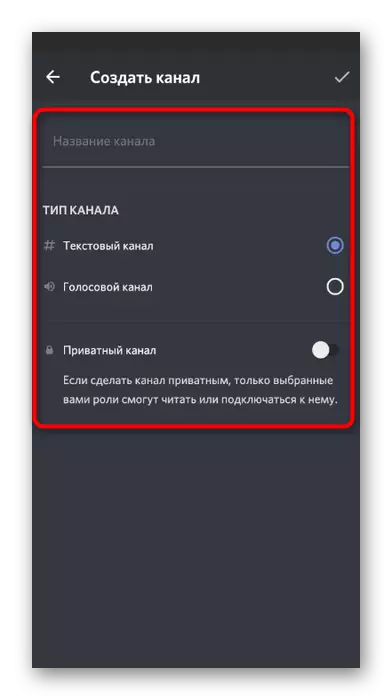
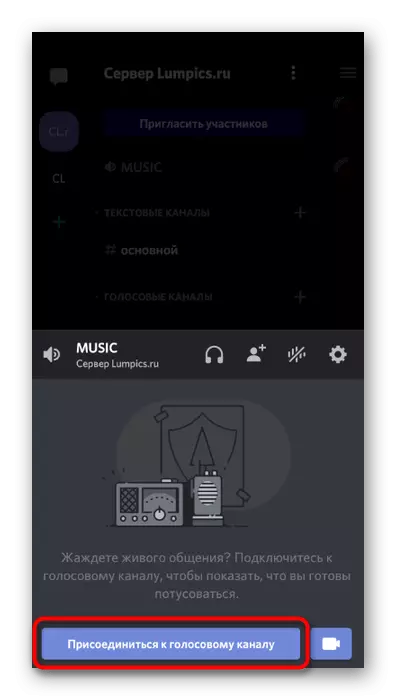
3-қадам: музыка ойнау және бақылау бот
Мобильді қосымша нұсқаулықтың соңғы қадамы ретінде, алшақтатқыш қосымша ботпен, әр пайдаланушы музыканы қалай ойнату және оны нақты уақытта басқаруды түсінеді.
- Дауыстық арнаға қосылғаннан кейін, HOST HOSTE автоматты түрде жіберілген мәтінді ашыңыз.
- Пәрменді енгізіңіз! Көмектесіңіздер (немесе бірінші «БОТА» Хабарламасында талқыланатын басқа көмек тобы).
- Музыканы тарату және әзірлеушілерден қалған ақпаратты оқып шығу үшін жалпы командаларды қарап шығыңыз.
- Enter! Ойнату және ойнатқыңыз келетін әннің атын көрсетіңіз. Боттың орнатылған BOT-қа байланысты, ойнату пәрменді өзгертуді бастайды, ол енгізу кезінде ескеріледі.
- Сізге сәтті іздеу туралы хабарланады және көрсетілген композицияны ойнатуды бастаңыз.
- Сол сияқты, іздеу оның аты-жөні орындалмаған кезде ойнатылады, бірақ YouTube-тен, мысалы, сілтемелер.
- Ботқа салынған пәрмендерді қолдана отырып, ойнатуды және қайта іске қосуға тырысыңыз. Сіз тапсырмалардың сәтті орындалуы туралы хабарламалардың пайда болуын көресіз. Енді сіз ботты мобильді қосымша арқылы оңай басқаруға немесе қажет болған кезде оған ауысуға болады.